Dell XPS 15 Service Manual
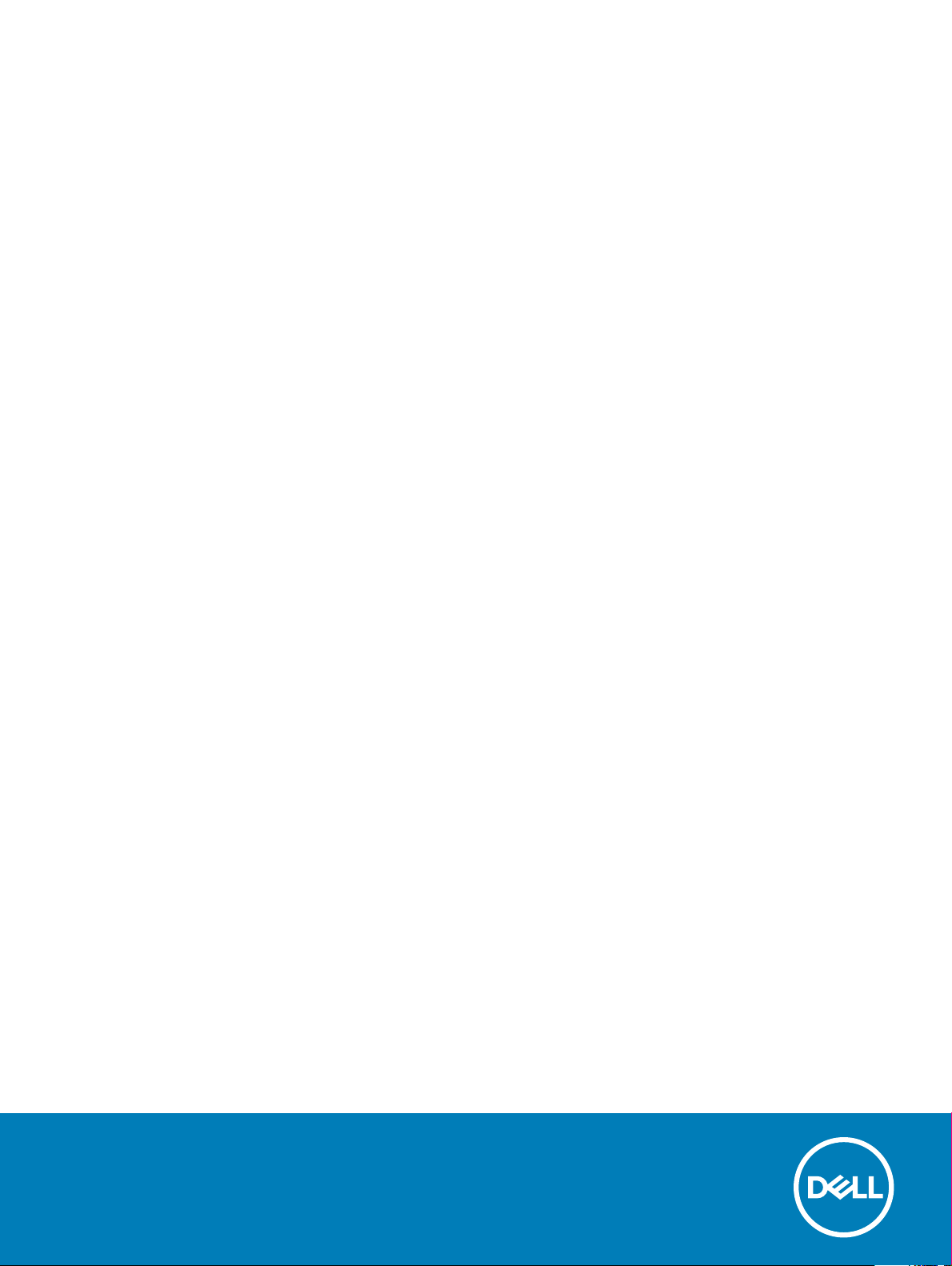
XPS 15
Setup und technische Daten
Computer-Modell: XPS 15-9570
Vorschriftenmodell: P56F
Vorschriftentyp: P56F002
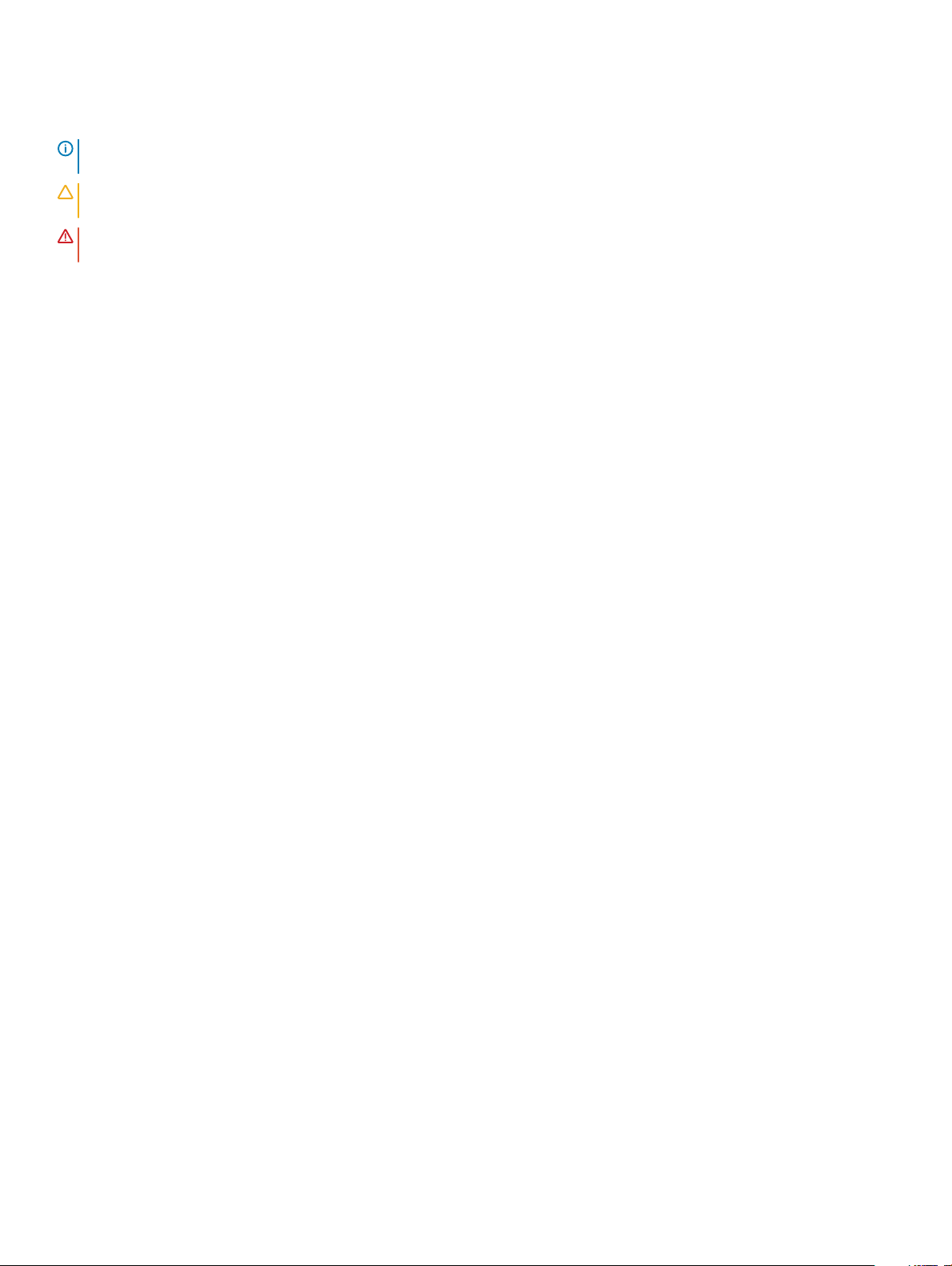
Anmerkungen, Vorsichtshinweise und Warnungen
ANMERKUNG: Eine ANMERKUNG macht auf wichtige Informationen aufmerksam, mit denen Sie Ihr Produkt besser einsetzen
können.
VORSICHT: Ein VORSICHTSHINWEIS macht darauf aufmerksam, dass bei Nichtbefolgung von Anweisungen eine Beschädigung
der Hardware oder ein Verlust von Daten droht, und zeigt auf, wie derartige Probleme vermieden werden können.
WARNUNG: Durch eine WARNUNG werden Sie auf Gefahrenquellen hingewiesen, die materielle Schäden, Verletzungen oder
sogar den Tod von Personen zur Folge haben können.
© 2018 Dell Inc. oder ihre Tochtergesellschaften. Alle Rechte vorbehalten. Dell, EMC und andere Marken sind Marken von Dell Inc. oder entsprechenden
Tochtergesellschaften. Andere Marken können Marken ihrer jeweiligen Inhaber sein.
2018 - 09
Rev. A02
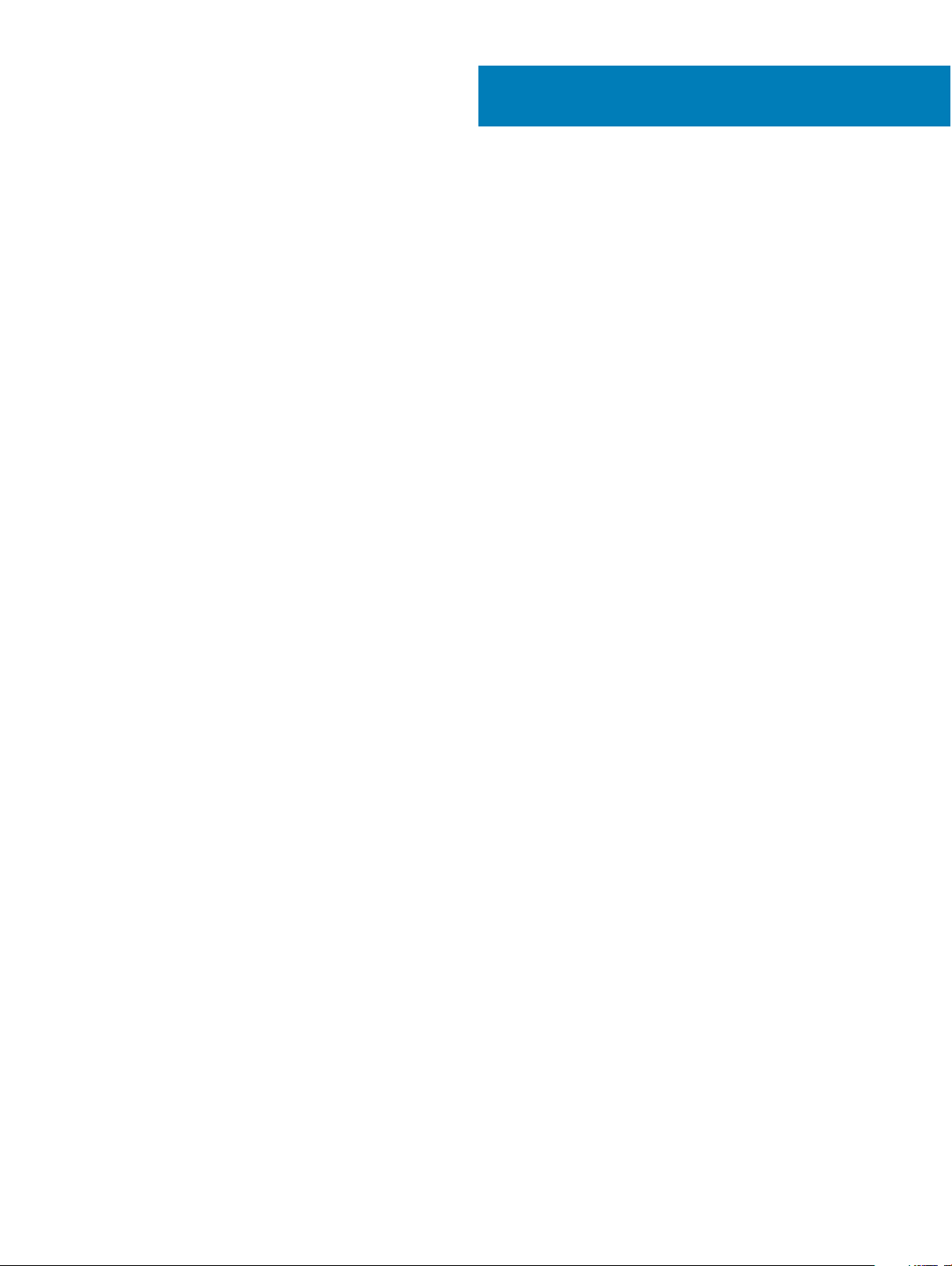
Inhaltsverzeichnis
1 Einrichten des Computers.............................................................................................................................. 4
2 Erstellen eines USB-Wiederherstellungslaufwerks für Windows.....................................................................6
3 Anzeigen........................................................................................................................................................7
Vorderseite.......................................................................................................................................................................... 7
Links.....................................................................................................................................................................................7
Rechts................................................................................................................................................................................. 8
Basis.....................................................................................................................................................................................9
Anzeige.............................................................................................................................................................................. 10
Unten..................................................................................................................................................................................10
4 Technische Daten..........................................................................................................................................11
Computermodell................................................................................................................................................................ 11
Systeminformationen........................................................................................................................................................ 11
Abmessungen und Gewicht............................................................................................................................................. 11
Betriebssystem.................................................................................................................................................................. 11
Speicher..............................................................................................................................................................................11
Anschlüsse und Stecker...................................................................................................................................................12
Kommunikation..................................................................................................................................................................12
Wireless........................................................................................................................................................................12
Audio...................................................................................................................................................................................12
Bei Lagerung..................................................................................................................................................................... 13
Speicherkartenleser..........................................................................................................................................................13
Tastatur..............................................................................................................................................................................13
Kamera...............................................................................................................................................................................14
Touchpad........................................................................................................................................................................... 14
Touchpad-Gesten.......................................................................................................................................................14
Netzadapter...................................................................................................................................................................... 14
Akku....................................................................................................................................................................................15
Anzeige.............................................................................................................................................................................. 15
Fingerabdruckleser........................................................................................................................................................... 16
Video.................................................................................................................................................................................. 16
Computerumgebung........................................................................................................................................................ 16
5 Tastenkombinationen....................................................................................................................................17
6 Hilfe erhalten und Kontaktaufnahme mit Dell................................................................................................19
Selbsthilfe-Ressourcen....................................................................................................................................................19
Kontaktaufnahme mit Dell...............................................................................................................................................19
Inhaltsverzeichnis
3
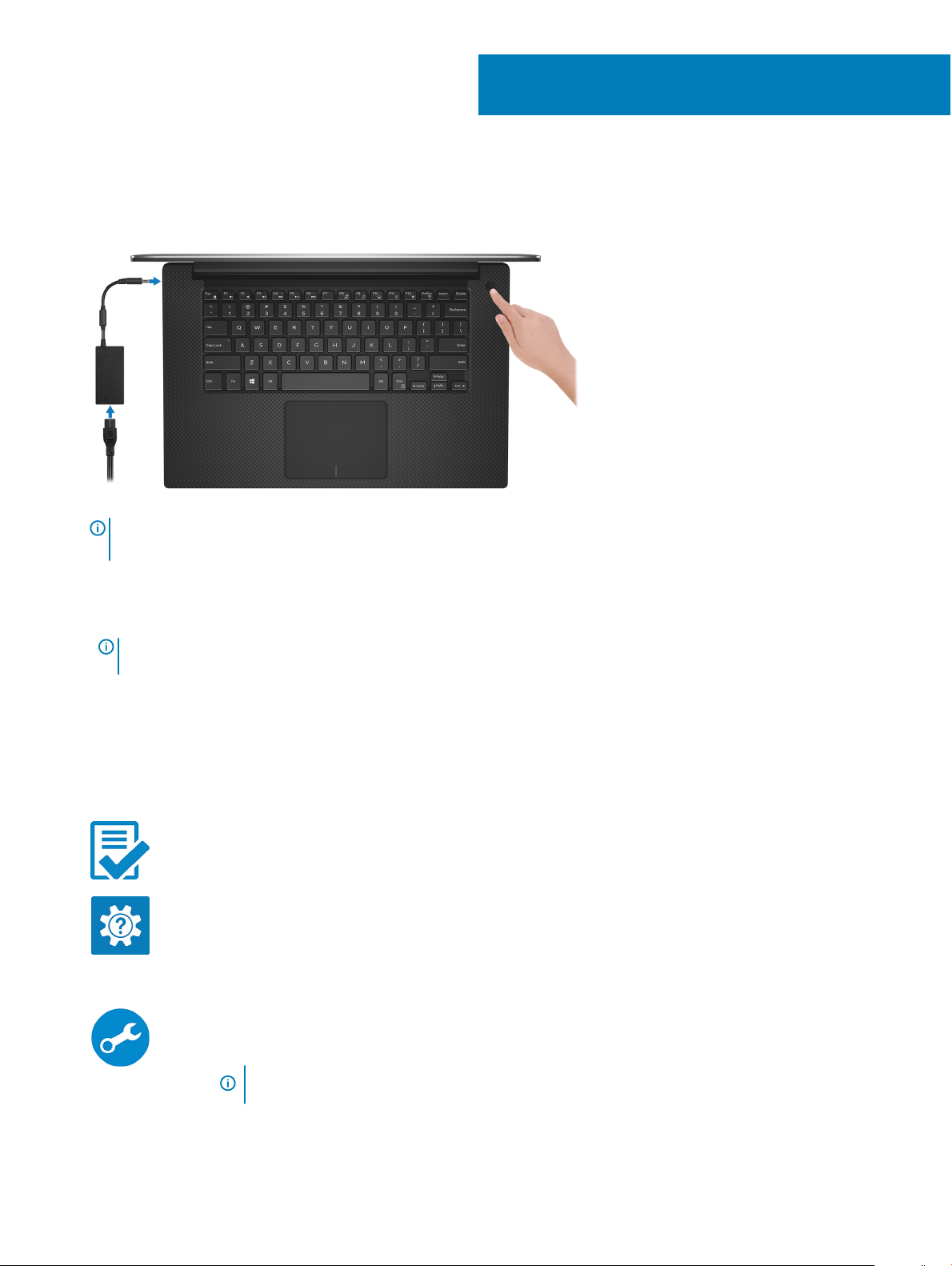
Einrichten des Computers
1 Schließen Sie den Netzadapter an und drücken Sie den Betriebsschalter.
ANMERKUNG: Um Energie zu sparen, wechselt der Computer möglicherweise in den Energiesparmodus. Schließen Sie den
Netzadapter an und drücken Sie den Betriebsschalter, um den Computer einzuschalten.
2 Fertigstellen des Windows-Setup.
Befolgen Sie die Anweisungen auf dem Bildschirm, um das Setup abzuschließen. Beim Einrichten wird Folgendes von Dell empfohlen:
• Stellen Sie eine Verbindung zu einem Netzwerk für Windows-Updates her.
1
ANMERKUNG
Wireless-Netzwerk ein, wenn Sie dazu aufgefordert werden.
• Wenn Sie mit dem Internet verbunden sind, melden Sie sich mit einem Microsoft-Konto an oder erstellen Sie eins. Wenn Sie nicht
mit dem Internet verbunden sind, erstellen Sie ein Konto oine.
• Geben Sie im Bildschirm Support and Protection (Support und Sicherung) Ihre Kontaktdaten ein.
3 Dell Apps im Windows-Startmenü suchen und verwenden – empfohlen
Tabelle 1. Dell Apps
: Wenn Sie sich mit einem geschützten Wireless-Netzwerk verbinden, geben Sie das Kennwort für das
ausndig machen
Dell Produktregistrierung
Registrieren Sie Ihren Computer bei Dell.
Dell Hilfe und Support
Rufen Sie die Hilfe für Ihren Computer auf und erhalten Sie Support.
SupportAssist
Überprüft proaktiv den Funktionszustand der Hardware und Software des Computers. Das SupportAssist
OS Recovery Tool behebt Probleme mit dem Betriebssystem. Weitere Information nden Sie in der
SupportAssist-Dokumentation unter www.dell.com/support.
ANMERKUNG: Klicken Sie in SupportAssist auf das Ablaufdatum, um den Service zu verlängern bzw.
zu erweitern.
4 Einrichten des Computers
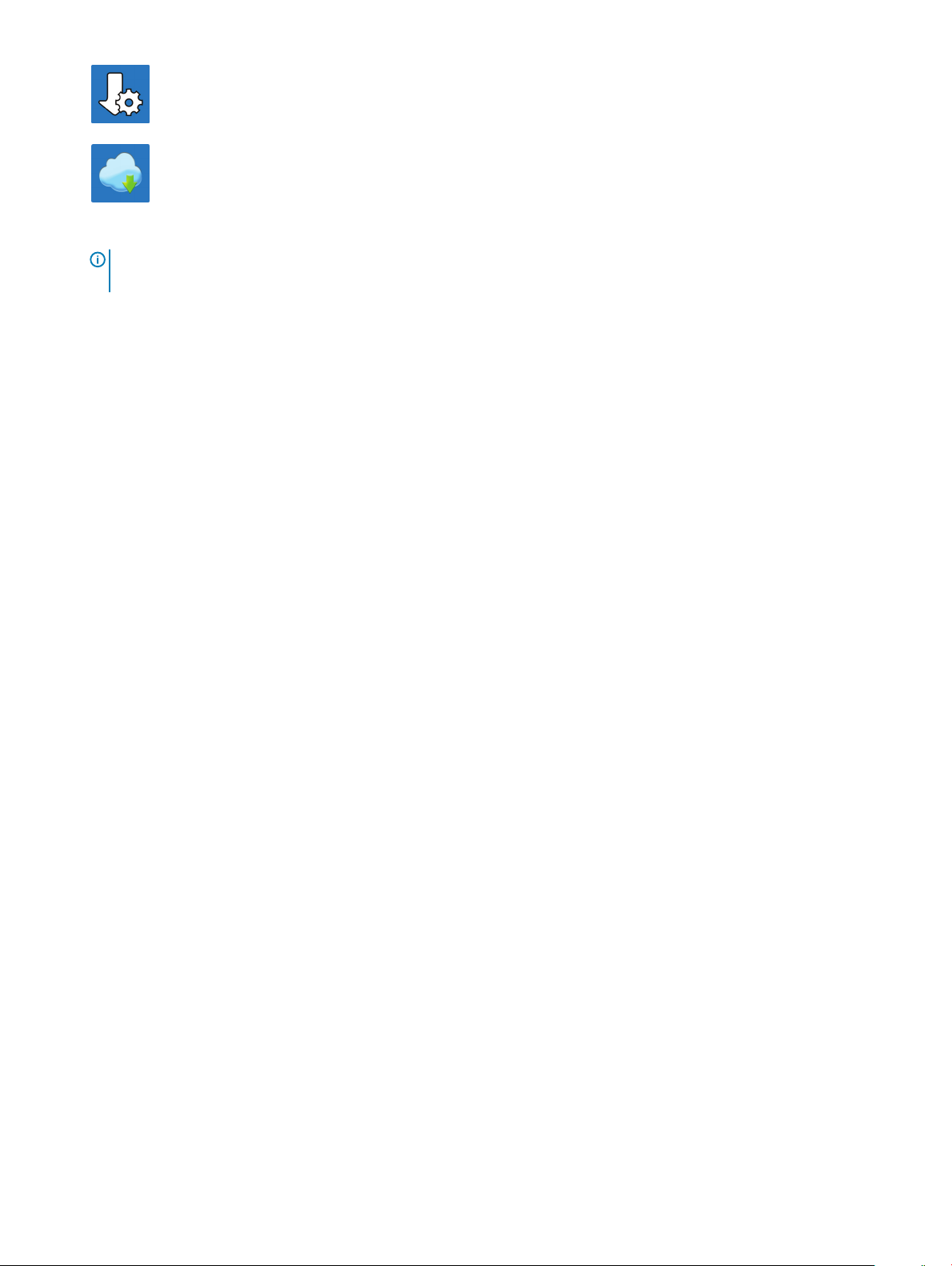
Dell Update
Aktualisiert Ihren Computer mit wichtigen Fixes und neuen Gerätetreibern, sobald sie verfügbar werden.
Dell Digital Delivery
Laden Sie Software-Anwendungen herunter, die Sie erworben haben, die jedoch noch nicht auf dem
Computer vorinstalliert ist.
Erstellen Sie ein Wiederherstellungslaufwerk für Windows.
4
ANMERKUNG: Es wird empfohlen, ein Wiederherstellungslaufwerk für die Fehlerbehebung zu erstellen und Probleme zu
beheben, die ggf. unter Windows auftreten.
Weitere Informationen nden Sie unter Erstellen eines USB-Wiederherstellungslaufwerks für Windows.
Einrichten des Computers 5
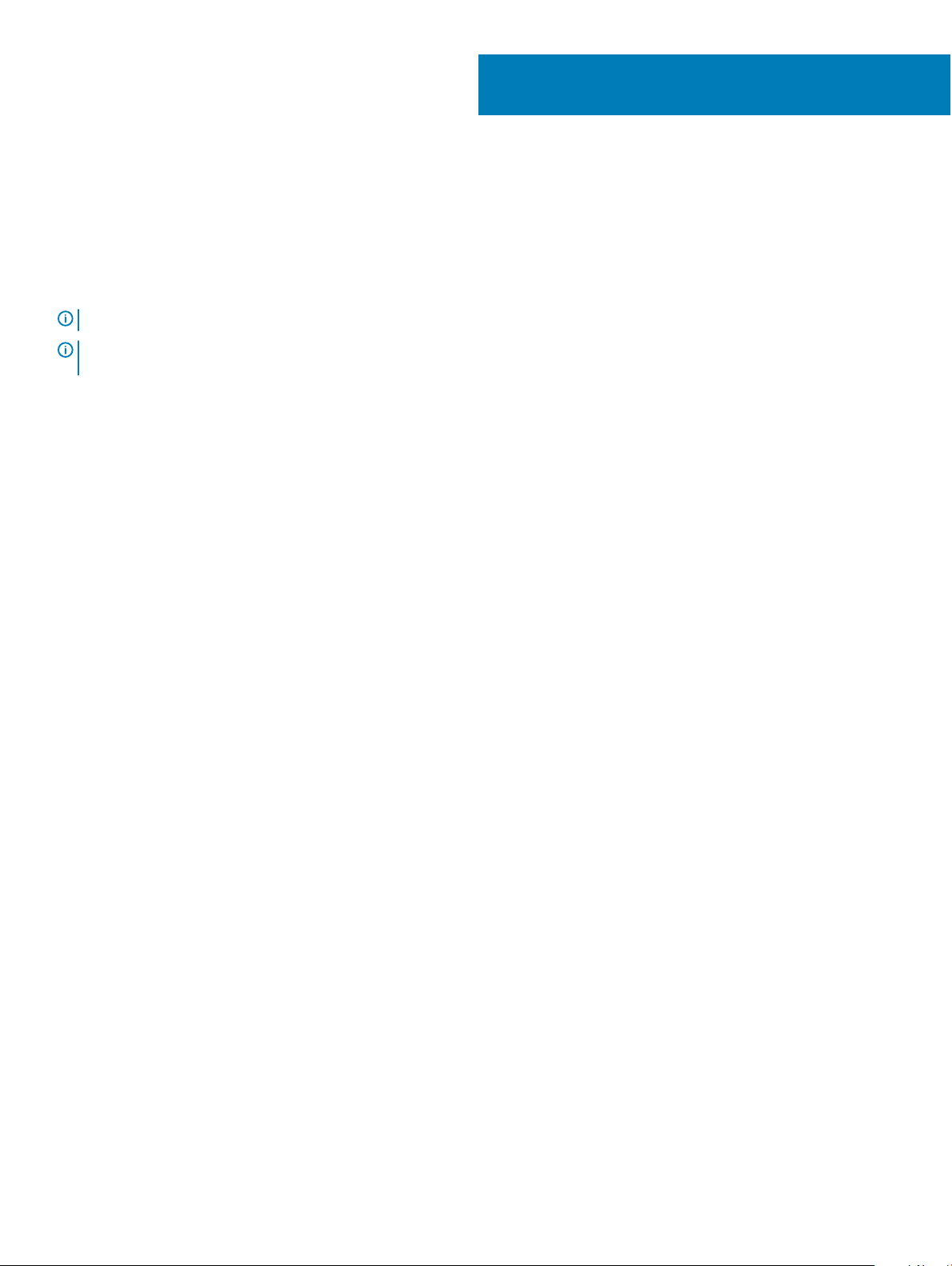
2
Erstellen eines USB-Wiederherstellungslaufwerks
für Windows
Erstellen Sie ein Wiederherstellungslaufwerk für die Fehlersuche und -behebung unter Windows. Es ist ein leeres USB-Flashlaufwerk mit
einer Speicherkapazität von mindestens 16 GB erforderlich, um das Wiederherstellungslaufwerk zu erstellen.
ANMERKUNG: Dieser Vorgang kann bis zu 1 Stunde dauern.
ANMERKUNG: Die nachfolgenden Schritte variieren je nach installierter Windows-Version. Aktuelle Anweisungen nden Sie auf
der Microsoft-Support-Website.
1 Schließen Sie das USB-Flashlaufwerk an Ihren Computer an.
2 Geben Sie in der Windows-Suche Wiederherstellung ein.
3 Klicken Sie in den Suchergebnissen auf Create a Recovery Drive (Wiederherstellungslaufwerk erstellen).
Das Fenster User Account Control (Benutzerkontosteuerung) wird angezeigt.
4 Klicken Sie auf Yes (Ja), um fortzufahren.
Das Feld Recovery Drive (Wiederherstellungslaufwerk) wird angezeigt.
5 Wählen Sie Back up system les to the recovery drive (Systemdateien auf dem Wiederherstellungslaufwerk sichern) und klicken Sie
auf Next (Weiter).
6 Wählen Sie USB ash drive (USB-Flashlaufwerk) und klicken Sie auf Next (Weiter).
Es wird eine Meldung angezeigt, die angibt, dass alle auf dem USB-Flashlaufwerk vorhandenen Daten gelöscht werden.
7 Klicken Sie auf Erstellen.
8 Klicken Sie auf Finish (Fertigstellen).
Weitere Informationen zur Neuinstallation von Windows von einem USB-Wiederherstellungslaufwerk nden Sie im Abschnitt zum
Troubleshooting im Service-Handbuch Ihres Produkts unter www.dell.com/support/manuals.
6 Erstellen eines USB-Wiederherstellungslaufwerks für Windows
